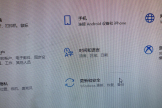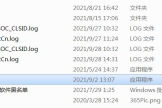电脑使用怎么防止流氓软件(电脑基础:防止电脑被安装上流氓软件,只需做1分钟的设置)
小编:圣子
更新时间:2022-11-16 21:07
请您点击右上角“关注”,获得更多电脑、手机等数码产品的使用技巧,谢谢支持!
估计很多朋友都遇见过以下问题:“明明没装多少软件,但是电脑越用越卡,C盘剩余空间不知不觉越变来越小,玩个全屏游戏会突然跳回桌面……“。还有就是打开开始菜单,可能会发现很多如“某某游戏盒子、天气预报、桌面助手”等完全未安装过的程序。今天小编就教给大家如何杜绝电脑自己安装软件的行为,防止电脑被安装上”流氓软件“。

操作步骤:
1、按下“Win + R”键,或开始右键->“运行”,在出现的运行对话框中输入“msconfig"回车;
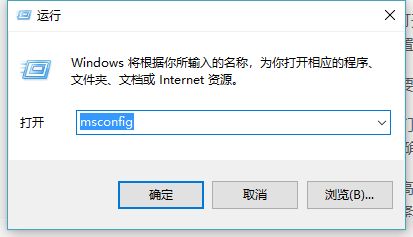
2.打开“系统配置”->点击“工具”选项卡,选择“更改UAC设置”,点击“启动”,
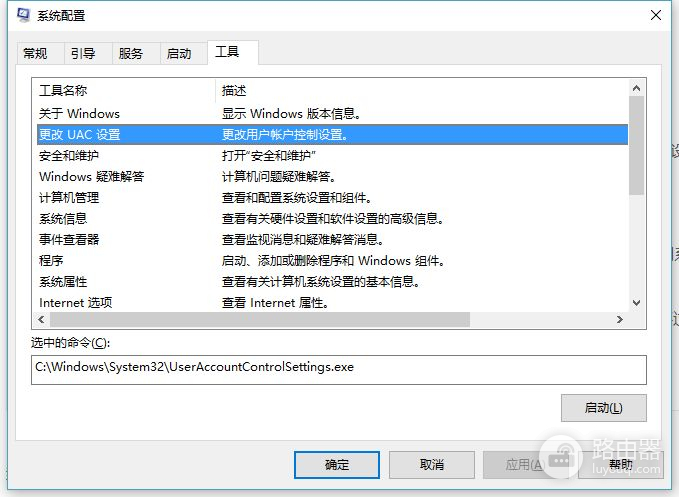
3、进入“用户账户控制设置”,左侧滑块至上而下分别是:始终通知和从不通知各两个选项,右侧是每种设置的情况说明;
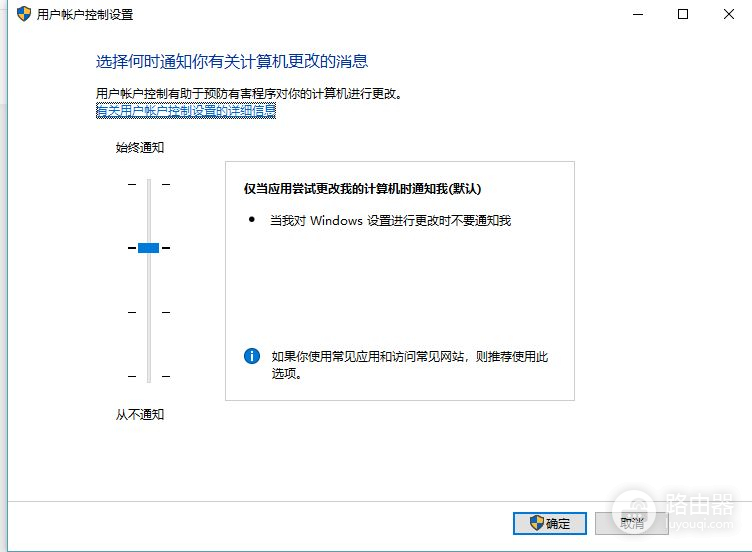
一定要将滑块滑到“始终通知”,具体是最高级别还是次高级别,可根据自己的实际情况进行选择,然后点击”确定“,弹出的对话框,点击“是”,就会跳回到系统设置的画面,再“确认”,就设置好啦!

经过这样的设置以后,未知软件就无法绕过我们进行自动安装了,赶紧花1分钟设置一下吧!